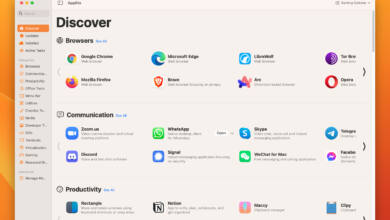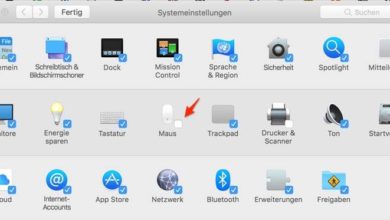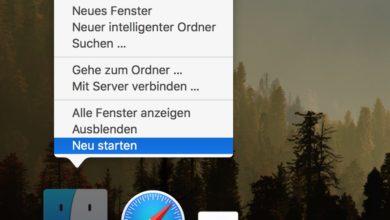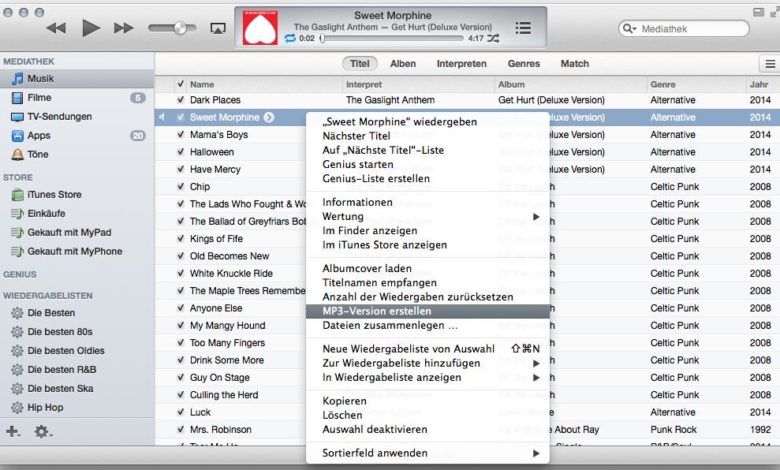
Anleitung: Audiodateien am Mac mit Bordmitteln in MP3 konvertieren
Musikstücke aus dem iTunes-Store haben dank des MP3-Nachfolgestandards AAC ein hervorragendes Größe-Qualität-Verhältnis. Dumm nur, dass viele ältere Musikplayer und Autoradios so gar nichts damit anfangen können. Denn obwohl AAC selbst ebenfalls bereits über 10 Jahre alt und qualitativ deutlich besser als MP3 ist, konnte sich das Format bislang nicht auf breiter Front durchsetzen. Viele iTunes-Nutzer fragen sich deshalb, wie sie die Musikstücke ins MP3-Format verwandeln können. Das geht entweder mit einem externen Programm wie Media Human Audio Converter – oder mit iTunes selbst.
1. iTunes-Einstellungen öffnen
Öffnet zunächst die iTunes-Einstellungen. Unter Mac OS X findet Ihr diese in der Menüzeile unter iTunes -> Einstellungen, Windows-Nutzer öffnen das Menü unter Bearbeiten -> Einstellungen.
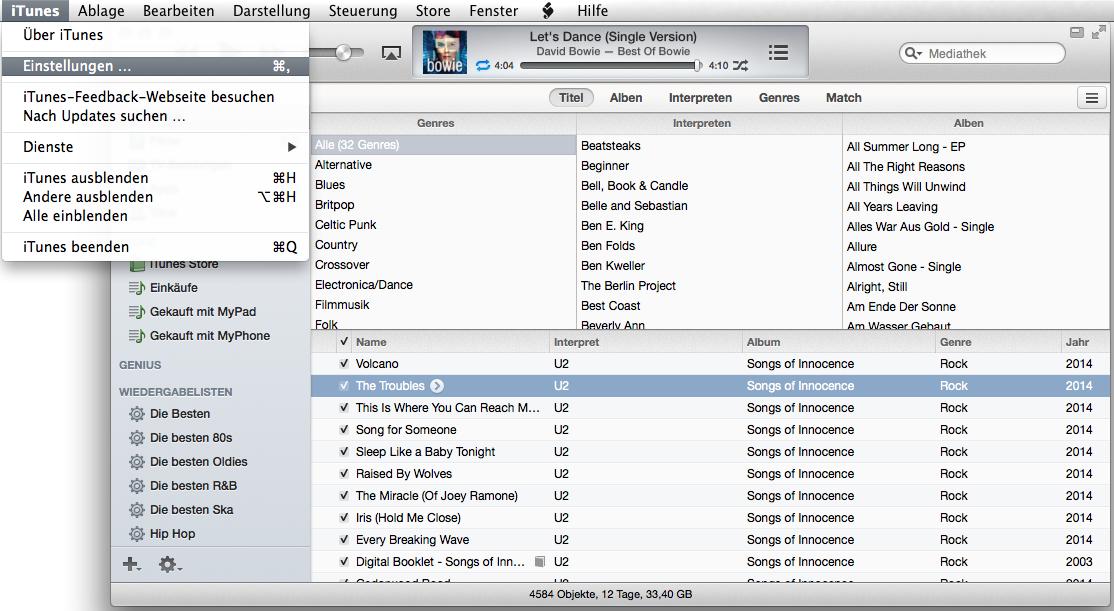
2. Import-Einstellungen festlegen
Klickt nun im Tab „Allgemein“ auf „Importeinstellungen“, um einzustellen, welches Format beim Import von Musikstücken – etwa von CD – verwendet werden soll. Diese Einstellung legt auch fest, welches Format das eingebaute Konvertierungsprogramm von iTunes verwenden soll.
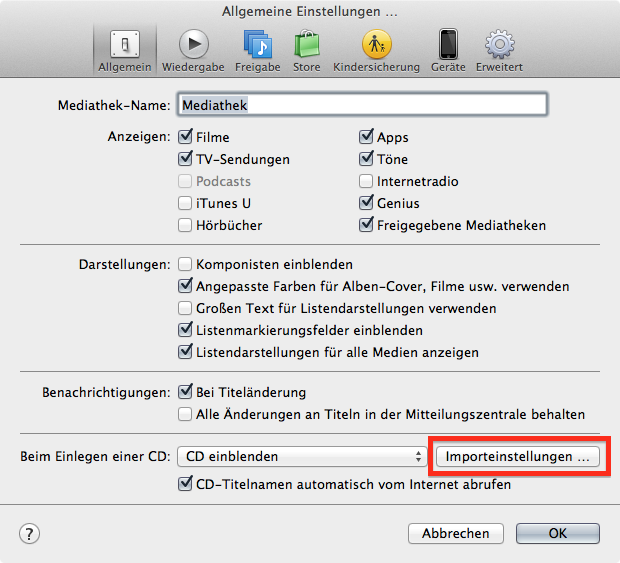
3. MP3-Format einstellen
Wählt nun aus dem Dropdown-Menü „Importieren mit: MP3-Codierer“. Wählt als „Einstellung: Hohe Qualität“ für platzsparende und qualitativ brauchbare 192 KBit/s-MP3s. Oder wählt „Eigene“, wenn Ihr eine höhere oder niedrigere Qualitätsstufe verwenden möchtet. Grundsätzlich gilt: MP3-Dateien sind qualitativ schlechter als gleichwertige AAC-Dateien. Durch die Konvertierung geht aufgrund der doppelten Komprimierung – AAC-Dateien sind bereits verlustbehaftet, MP3s ebenfalls – erneut Qualität verloren, ein höherer Wert als bei den iTunes-AACs, die mit 256 KBit/s geliefert werden, ist also nicht nötig. Bestätigt anschließend alles mit „OK“. Die Einstellungen könnt Ihr so lassen.
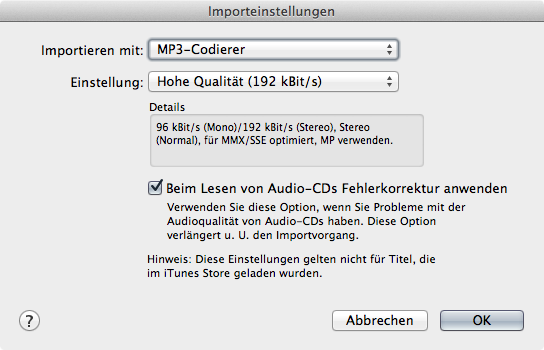
4. Audiodateien konvertieren
Die Importeinstellungen sind jetzt festgelegt. Klickt einen Song mit der rechten Maustaste an und wählt „MP3-Version erstellen“. iTunes erstellt nun eine Kopie des AAC-Originals im MP3-Format. Die Originaldatei solltet Ihr auf einem externen Datenträger sichern, ehe Ihr sie löscht, da es sich um die hochwertigste Version Eures gekauften Songs handelt.
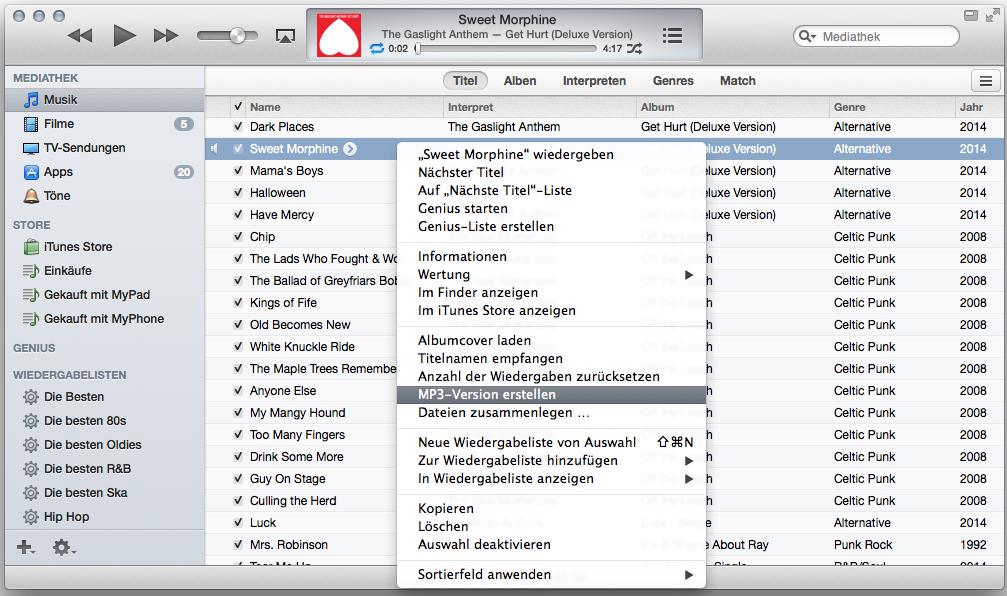
Tipp: Die neuen MP3-Dateien könnt Ihr natürlich problemlos zur Zusammenstellung einer MP3-CD oder eines USB-Sticks für Euer Autoradio nutzen.